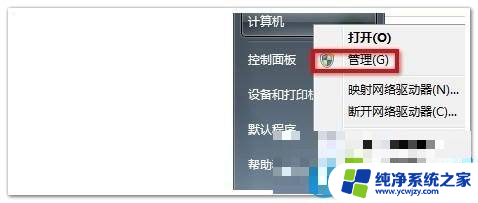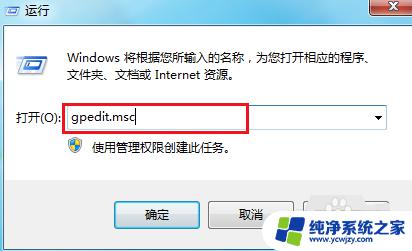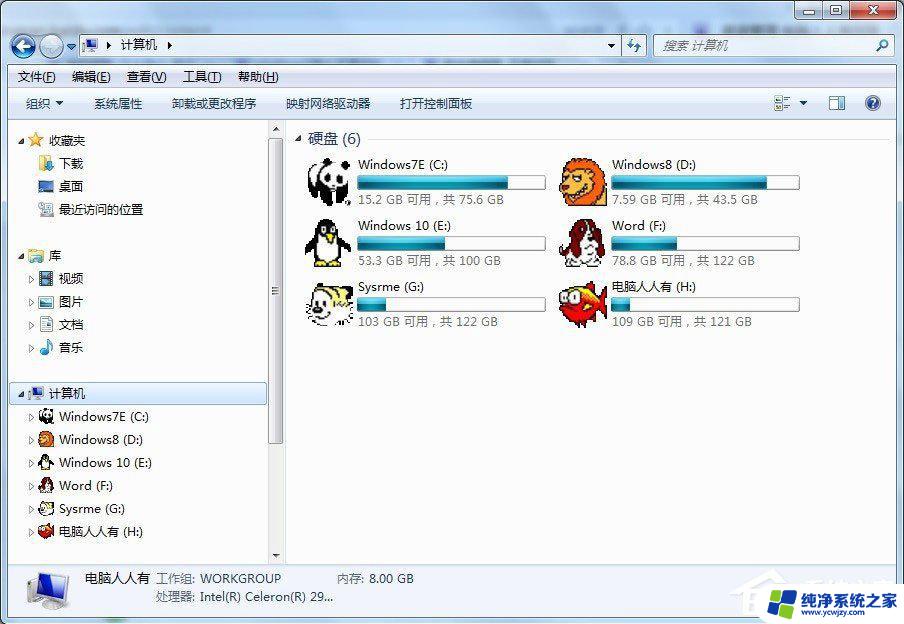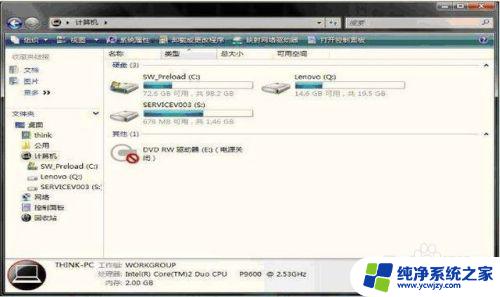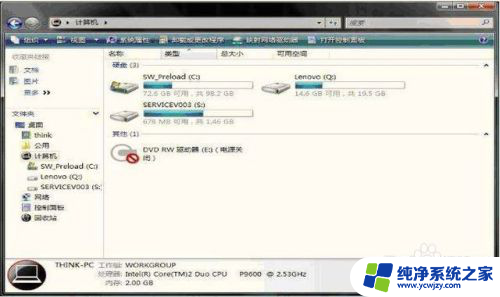电脑显示正在注销开不了机 win7关机时一直显示正在注销怎么解决
更新时间:2024-01-08 14:49:59作者:xiaoliu
电脑是现代人生活中不可或缺的工具,但有时候也会出现一些问题,比如在使用Windows 7系统的电脑中,有时候会出现无法正常开机的情况,屏幕上一直显示着正在注销的消息。这种情况下,很多用户不知道该如何解决。实际上这个问题可能是由于系统错误、软件冲突或者病毒感染等原因引起的。在本文中我们将介绍一些解决方法,帮助您解决这个烦恼。
方法如下:
1.同时按下“Win + R”快捷键打开运行窗口,输入“gpedit.msc”并点击“确定”进入组策略;
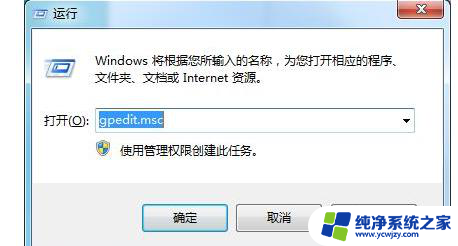
2.在本地组策略编辑器中依次打开“用户配置--管理模板--开始菜单和任务栏”;
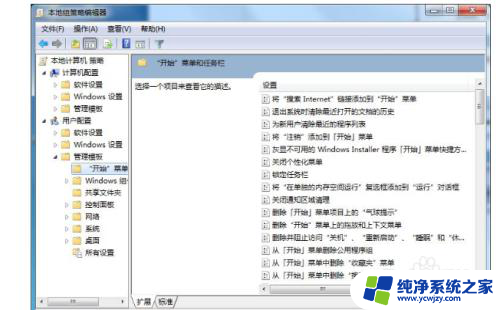
3.在右侧找到“删除并阻止访问关机、重新启动、睡眠和休眠命令“,并双击打开;
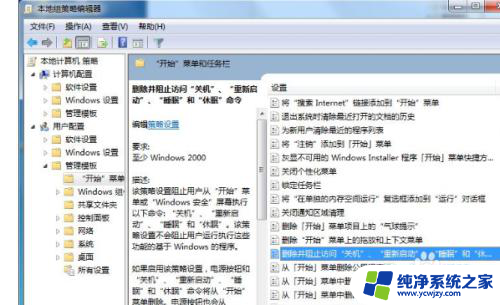
4.进入策略设置后,选择“已禁用”或者“未配置”,
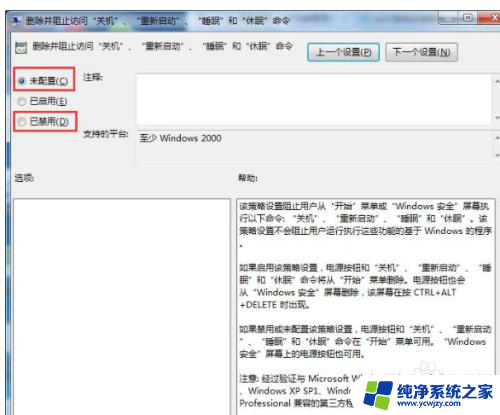
5.点击确定。
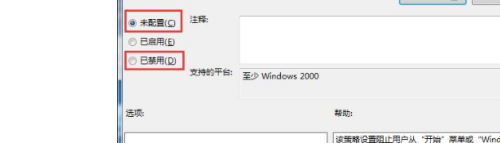
以上是关于电脑显示正在注销开不了机的全部内容,如果有遇到相同问题的用户,可以参考本文中介绍的步骤进行修复,希望对大家有所帮助。